微信如何在电脑上登录并正常使用 微信在电脑上登录并正常使用的方法
时间:2017-07-04 来源:互联网 浏览量:
今天给大家带来微信如何在电脑上登录并正常使用,微信在电脑上登录并正常使用的方法,让您轻松解决问题。
随着微信的不断火热,由于它的操作简便,可用性强,微信用户包含了学生,白领,商人,老人等不同领域的人物.可以说,微信已成为我们现在人生活的一部分.一般情况下,微信大多是在手机上操作,以实现发送各种语音,图片,小视频等,那么,当我们想让微信在电脑上登陆并正常使用,该如何去实现呢,下面,小编带大家一起学习学习这方面的技能.具体方法如下:
解决方法1:
1双击运行浏览器,打开"百度"搜索首页,在搜索栏里输入"微信电脑版",并点击"百度一下"
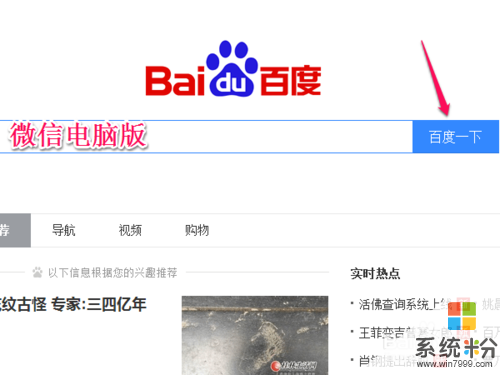 2
2如下图,在点击"百度一下"后,会弹出不同的搜索结果,这时点击进入"微信最新官方版下载_百度软件中心"
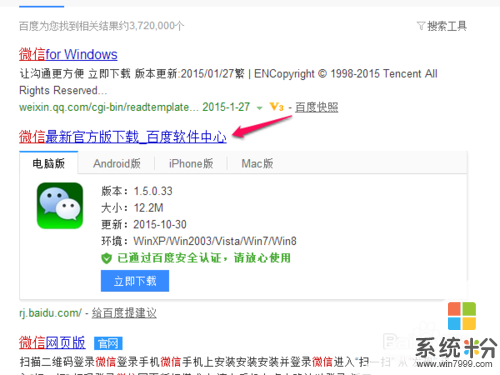 3
3进入新的网页后,单击到"普通下载"这个选项,在弹出的下载窗口中,选择将此软件下载到"桌面",这样做是为了方便我们后面对软件的操作安装.
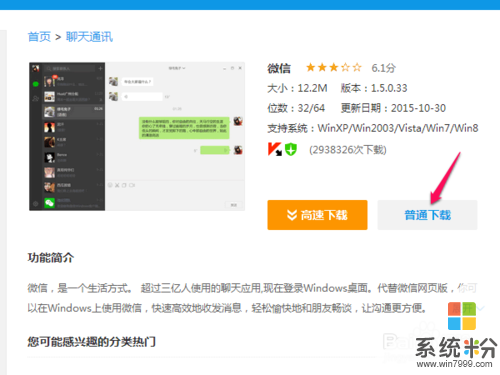 4
4下载完成后,双击运行这个微信安装包,如下图.
程序安装目录可自行选择,若不清楚要安装到哪个位置,可保持默认.然后再点击"安装微信".
 5
5安装微信的过程会很快,一会就会弹出新的界面,这时,我们点击"开始使用"即可.
点击完后,即会显示出一张微信二维码的图标,这里我们要用自己手机里的微信,然后去点击微信功能里面的"扫一扫",接着去扫电脑上的二维码.
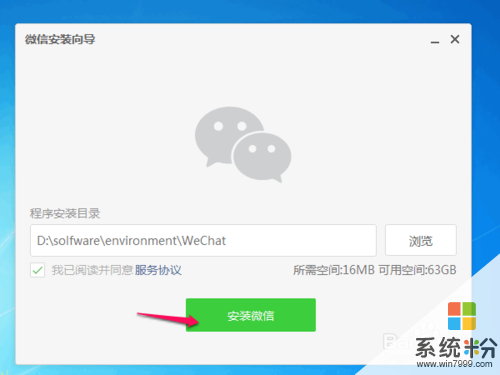
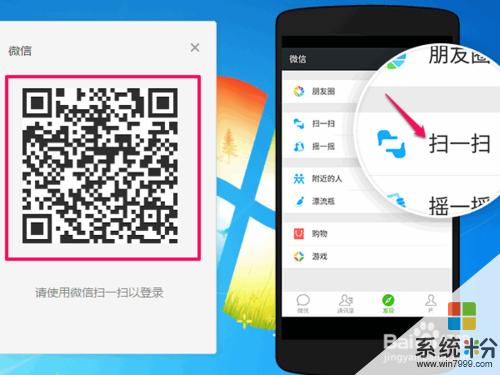 6
6手机微信扫描完二维码后,会自动弹出"Windows微信登陆确认"的信息,这时我们只需用手指单击一下"登陆"即可.
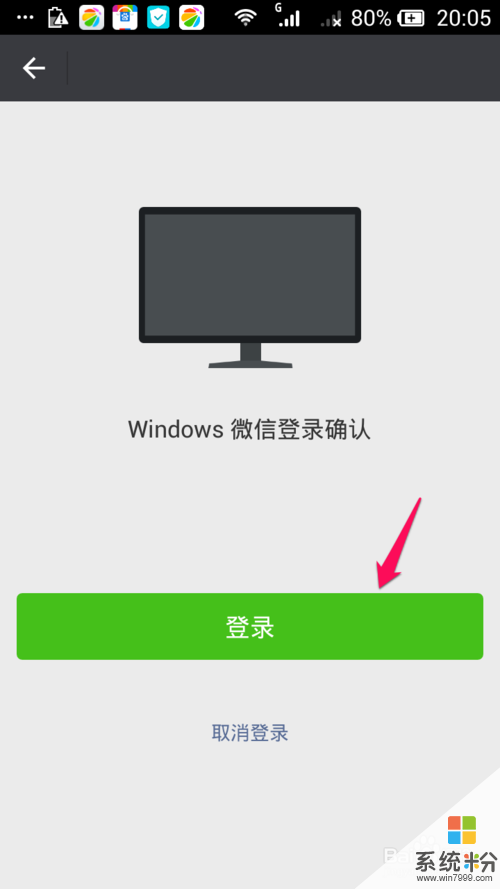 7
7点完登陆后,电脑上的微信版即会自动登陆上去了.如下图.这时我们就可以在电脑上跟朋友去聊天,发信息,文档之类的操作.

解决方法2:
1我们在浏览器里打开百度搜索首页,并在搜索栏里输入"微信网页版",然后点击"百度一下"
 2
2在新弹出搜索结果的网页里,点击进入第一个栏目的网页,即标题为"微信网页版 官网"的网页.
 3
3进入微信网页官网后,会有一个二维码让我们扫一扫,即要我们打开手机里的微信,然后点击其"扫一扫"功能,扫完此二维码即可.
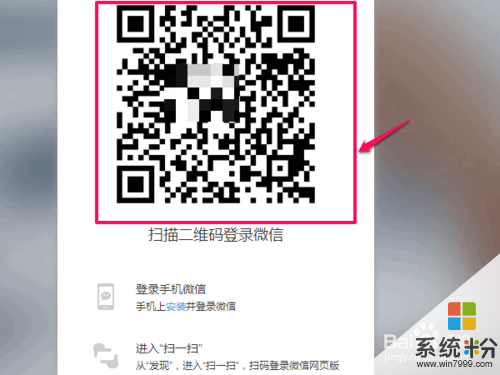 4
4手机扫完二维码之后,手机会自动弹出"网页版微信登录确认"的信息,此时我们再点击一下"登陆"选项
 5
5手机点完"登陆"键后,微信网页版随之自动登陆上我们自己的微信账号.此后,我们就可以正常的用电脑来跟朋友聊天,发图片等功能.
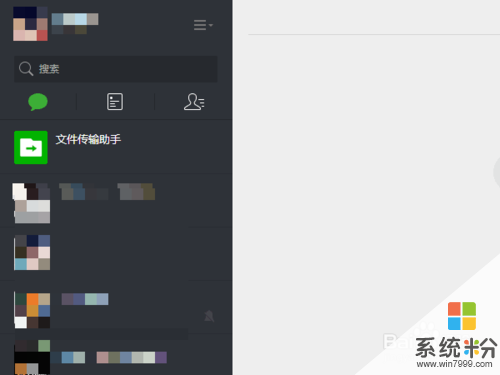
以上就是微信如何在电脑上登录并正常使用,微信在电脑上登录并正常使用的方法教程,希望本文中能帮您解决问题。
相关教程
- ·微信如何在电脑上登录使用 微信在电脑上登录使用的方法
- ·微信在电脑上怎么登录 微信在电脑上登录的方法
- ·电脑版的微信如何不扫码登陆 在电脑上登录微信非要扫码登陆么
- ·微信网页版、微信电脑Windows版如何登录使用 微信网页版、微信电脑Windows版登录使用的方法
- ·电脑版微信怎么登陆2个账号 如何在电脑上同时登录多个微信账号
- ·怎么在电脑上登微信 电脑登录微信的三种方法
- ·戴尔笔记本怎么设置启动项 Dell电脑如何在Bios中设置启动项
- ·xls日期格式修改 Excel表格中日期格式修改教程
- ·苹果13电源键怎么设置关机 苹果13电源键关机步骤
- ·word表格内自动换行 Word文档表格单元格自动换行设置方法
